So legen Sie die Rundung in Excel fest
In der täglichen Datenverarbeitung ist das Runden eine häufige Anforderung. Excel bietet eine Vielzahl von Methoden zum Implementieren von Rundungsfunktionen. In diesem Artikel werden diese Methoden ausführlich vorgestellt und Beispiele für strukturierte Daten angehängt, damit Sie sie schnell beherrschen können.
1. Verwenden Sie die RUND-Funktion
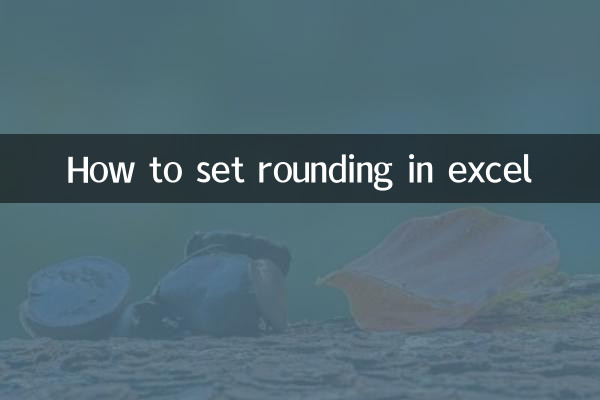
Die ROUND-Funktion ist die am häufigsten verwendete Rundungsfunktion in Excel. Seine Syntax ist:=ROUND(Zahl, Dezimalstellen). Hier ist ein Beispiel:
| Originalwert | Auf 2 Dezimalstellen runden | Formel |
|---|---|---|
| 3.14159 | 3.14 | =RUNDE(A2, 2) |
| 5,6789 | 5,68 | =RUNDE(A3, 2) |
2. Verwenden Sie die Funktionen ROUNDUP und ROUNDDOWN
Wenn Sie das Auf- oder Abrunden erzwingen müssen, können Sie die Funktionen ROUNDUP und ROUNDDOWN verwenden:
| Funktion | Beschreibung | Beispiel | Ergebnis |
|---|---|---|---|
| ZUSAMMENFASSUNG | aufrunden | =AUFRUNDEN(3,14159, 2) | 3.15 |
| ABGESCHLOSSEN | abrunden | =ABRUNDEN(3,14159, 2) | 3.14 |
3. Verwenden Sie die MROUND-Funktion
Die MROUND-Funktion kann einen Wert auf ein Vielfaches der angegebenen Basis runden. Die Syntax lautet:=MROUND(Zahl, Basis). Zum Beispiel:
| Originalwert | Runden Sie auf das nächste Vielfache von 0,5 | Formel |
|---|---|---|
| 4.3 | 4.5 | =MRUND(A2, 0,5) |
| 7.8 | 8,0 | =MRUND(A3, 0,5) |
4. Verwenden Sie die Zellenformatierung
Wenn Sie nur das gerundete Ergebnis anzeigen möchten, ohne den tatsächlichen Wert zu ändern, können Sie dies über die Zellenformatierung tun:
1. Wählen Sie die Zellen aus, die festgelegt werden müssen.
2. Klicken Sie mit der rechten Maustaste und wählen Sie „Zellen formatieren“.
3. Wählen Sie auf der Registerkarte „Zahl“ die Option „Wert“ aus und legen Sie die Anzahl der Dezimalstellen fest.
| Originalwert | Wird mit 2 Dezimalstellen angezeigt | Tatsächlicher Wert |
|---|---|---|
| 3.14159 | 3.14 | 3.14159 |
5. Umfangreiche Anwendungsbeispiele
Hier ist ein Beispiel für eine Kombination von Rundungsmethoden:
| Methode | Originalwert | Ergebnis | Formel |
|---|---|---|---|
| RUND | 2.71828 | 2,72 | =RUNDE(A2, 2) |
| ZUSAMMENFASSUNG | 2.71828 | 2,72 | =AUFRUNDEN(A3, 2) |
| ABGESCHLOSSEN | 2.71828 | 2,71 | =ABRUNDEN(A4, 2) |
| MROUND | 2.71828 | 2.5 | =MRUND(A5, 0,5) |
Zusammenfassung
Excel bietet eine Vielzahl flexibler Rundungsmethoden und Sie können die entsprechende Funktion oder Formateinstellung entsprechend Ihren tatsächlichen Anforderungen auswählen. Ich glaube, dass Sie durch die Einführung und die Beispiele in diesem Artikel die Fähigkeiten zum Festlegen von Rundungen in Excel gemeistert haben. In praktischen Anwendungen wird empfohlen, die am besten geeignete Methode basierend auf den Genauigkeitsanforderungen der Datenverarbeitung auszuwählen.
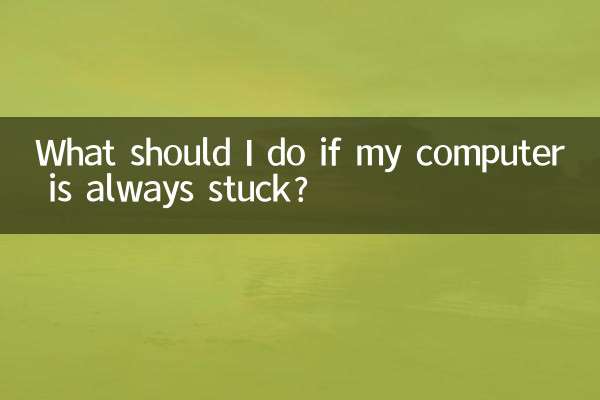
Überprüfen Sie die Details

Überprüfen Sie die Details